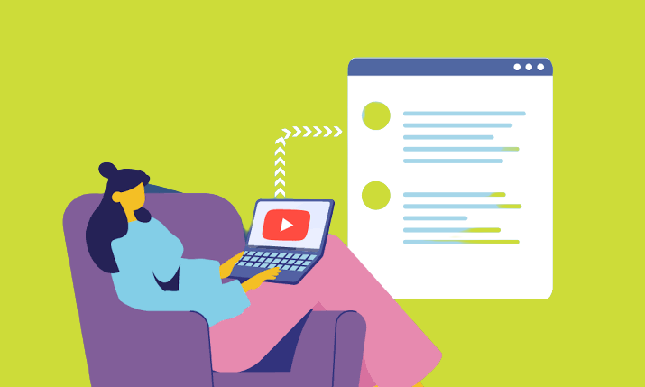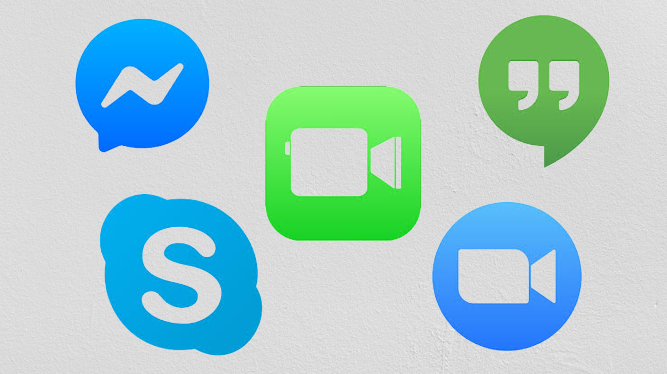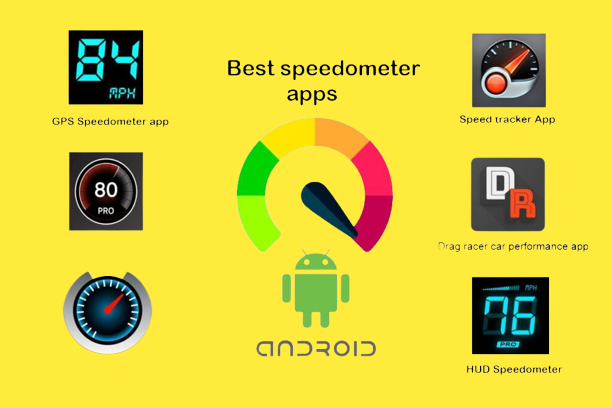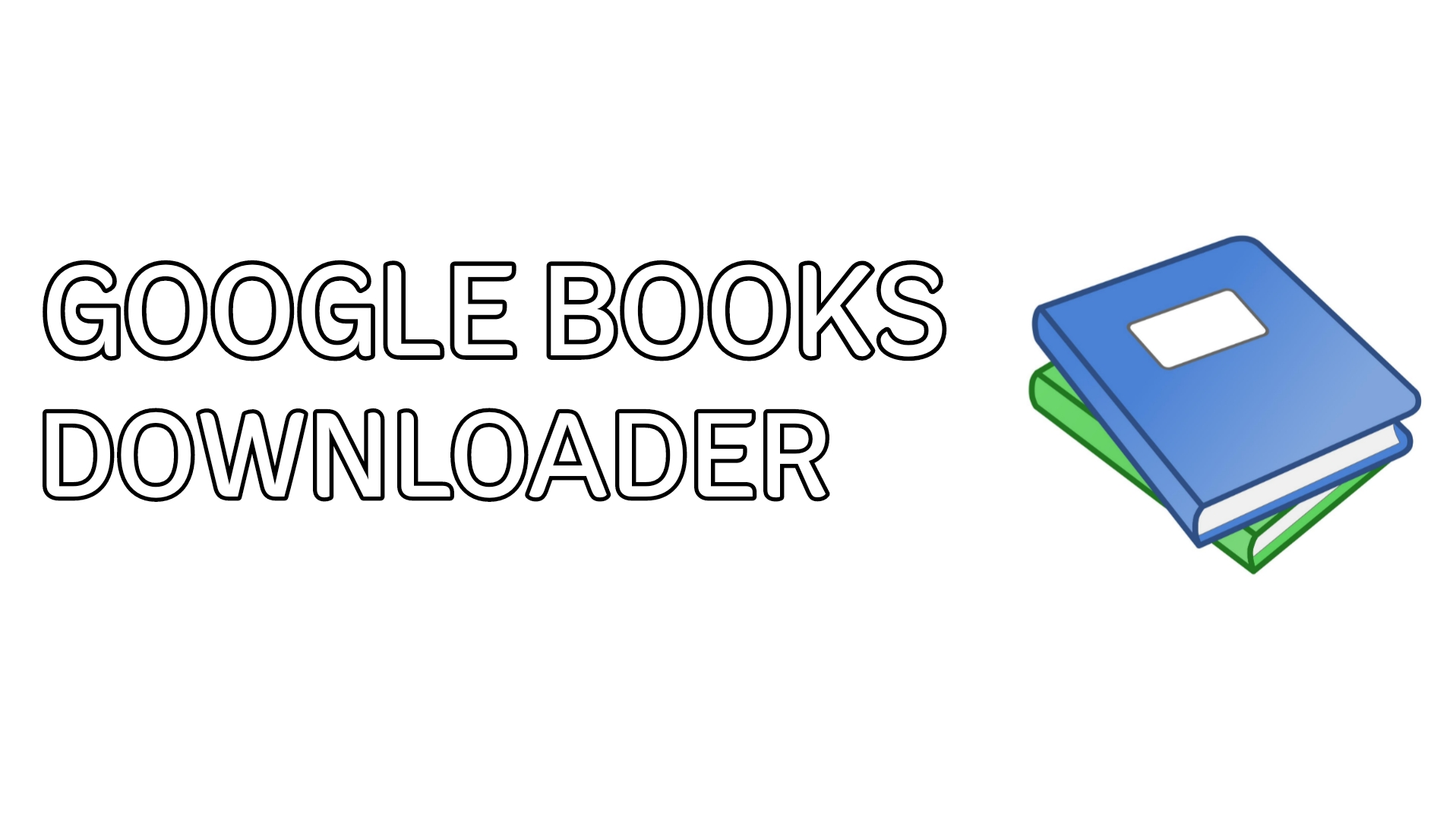Cara edit foto jadi anime di picsart. Picsart adalah aplikasi edit foto yang sangat canggih jika diistilahkan bagai photoshop yang biasa digunakan di komputer.
Kini foto bisa diedit dengan berbagai gaya dan efek. Salah satu efek viral baru-baru ini ialah foto anime. Dengan efek ini, foto akan tampak seperti tokoh anime.
Jika pembaca ingin membuat fotonya tampak seperti tokoh anime, gunakan cara membuat foto menjadi anime dengan PicsArt yang akan diulas di bawah ini.
Aplikasi edit foto satu ini tidak pernah termakan waktu. PicsArt sudah digunakan, oleh para pengguna hp android khususnya, sejak lama.
Mulai dari pengaturan pencahayaan dan retouch gambar semua bisa dilakukan dengan PicsArt. Bahkan kini, aplikasi ini menghadirkan cukup banyak filter dan efek kamera yang baru.

Koleksi stiker PicsArt juga masih menjadi andalan banyak editor untuk membuat foto menarik. Berbagai stiker mulai dari kartun, realistis, hingga quotes bisa ditemukan di Library stiker.
Kini, PicsArt telah menjadi aplikasi edit gambar dengan fitur terlengkap. Tertarik untuk mencobanya?
Cara Edit Foto Jadi Anime dengan Aplikasi PicsArt
Edit foto menjadi tampak seperti tokoh anime baru-baru ini menjadi trend. Anda bisa menggunakan PicsArt untuk membuatnya.
Caranya pun tidak susah dan praktis. Adapun langkah-langkah cara edit foto menjadi anime dengan PicsArt sebagai berikut:
1. Unduh PicsArt Untuk Edit Foto Jadi Anime
Pertama, tentu anda perlu mengunduh aplikasi PicsArt. Sebagai aplikasi edit foto populer, tentu akan sangat mudah untuk pembaca menemukan aplikasi PicsArt di Play Store. Unduh aplikasi ini untuk mulai membuat foto menjadi tokoh anime. Jangan lupa usahakan untuk menyiapkan ruang penyimpanan file dan RAM yang luang sebelumnya.
2. Siapkan Foto
Tentunya anda perlu menyiapkan fotonya terlebih dahulu. Untuk membuat foto menjadi terlihat seperti tokoh anime, anda perlu menyiapkan foto yang iconic sekaligus unik. Anda bisa menggunakan foto full body atau foto bagian wajah saja. Namun, sebaiknya jika anda ingin memperlihatkan wajah, gunakan foto dengan ukuran wajah yang tidak terlalu kecil.
Ini akan memudahkan PicsArt untuk mendeteksi wajah sehingga efek yang diberikan akan tampak sungguhan. Alhasil, foto akan tampak seperti tokoh anime asli. Namun, jika ingin menggunakan foto full body, akan lebih baik jika anda juga menggunakan latar belakang yang cocok dengan anime.
Jika latar belakang foto dirasa kurang menarik, anda bisa menghapusnya dan menambahkan latar belakang di PicsArt. Untuk melakukan hal demikian, perlu menghapus latar belakang terlebih dahulu. Selain menggunakan fitur selection di PicsArt, anda juga bisa menghapus latar belakang dengan situs removebg.
3. Gunakan Efek Beauty
Usai aplikasi terpasang dan foto sudah siap diedit, buka aplikasi PicsArt terlebih dahulu. Lalu lanjutkan dengan menambahkan foto baru. Berikan izin akses ke aplikasi PicsArt agar dapat mengakses foto di galeri. Jika sudah pilih foto yang sudah disiapkan untuk dibuat seperti anime. Setelah foto tersebut berhasil dimuat pilih menu Beauty.
Pada menu ini berikan sentuhan retouch pada bagian-bagian yang ingin dibuat kurang atau lebih menonjol. Usai proses retouch Tekan menu Effect Magic – Undead. Tekan kembali untuk menyesuaikan preset. Atur dan sesuaikan ketebalan Fade. Lalu lanjutkan kembali ke menu Beauty dan sesuaikan pengaturan detail.
4. Atur Preset
Preset atau angka yang digunakan untuk mengatur besar atau kecilnya efek yang diaplikasikan ke foto sebenarnya fleksibel. Pembaca perlu menyesuaikan preset anda sendiri sebab setiap foto tentunya memiliki pencahayaan dan warna yang berbeda. Pada menu Beauty, atur sendiri pengaturan warna rambut dan mata sesuai dengan ketebalan dan warna yang diinginkan.
5. Simpan Foto
Terakhir, tekan tombol centang yang terdapat di bagian kanan tampilan aplikasi. Lalu masuk ke menu fx dan pilih efek sketsa. Berikan sentuhan sketsa pada foto dan atur Opacity nya. Efek ini akan membuat foto anda tampil lebih keren seperti anime sungguhan. Jika sudah, simpan dan import file foto ke galeri.
Itulah sedikit informasi mengenai cara membuat foto menjadi anime dengan PicsArt. Edit tampilan detail pada menu Beauty dan pastikan untuk memberikan sentuhan efek sketsa. Selamat mencoba.